
YouTube est connu car il propose des vidéos massives à ses utilisateurs. Chaque fois que les gens trouvent quelque chose d'intéressant à regarder, il est impossible qu'ils ne considèrent pas YouTube comme l'un de leurs meilleurs choix pour choisir une plate-forme pour regarder la vidéo.
Le fait est que lorsque nous regardons une vidéo intéressante et utile de YouTube, nous voulons qu'elle soit partagée avec le public. Si nous voulons que la vidéo soit regardée par des gens du monde entier, il est préférable de la partager sur Facebook. Étant donné que Facebook compte 2.79 milliards d'utilisateurs dans le monde, de nombreuses personnes pourraient le regarder.
Cependant, publier un lien YouTube n'ouvrirait pas la vidéo sur Facebook, et il n'y a pas non plus de moyen d'intégrer une vidéo YouTube sur Facebook. Supposons que vous souhaitiez que la vidéo YouTube soit lue sur Facebook. Dans ce cas, vous devrez télécharger la vidéo lui-même, puis publiez-le sous forme de vidéo sur Facebook. Pour tous les appareils de bureau et smartphones, cet article explique comment publier une vidéo YouTube sur Facebook.
Partie 1. Comment publier une vidéo YouTube sur Facebook sur PC
Les utilisateurs qui souhaitent publier une vidéo YouTube sur Facebook doivent savoir que deux méthodes fonctionnent efficacement qui aideront à partager une vidéo YouTube sur Facebook sur PC.
- La première façon est que vous devez visiter YouTube en tapant www.youtube.com dans le navigateur de votre PC. Vous n'êtes pas obligé de vous connecter sauf si vous souhaitez publier une vidéo soumise à une limite d'âge.
- Après avoir choisi une vidéo, ouvrez-la et copiez son URL depuis la barre d'adresse en haut de la page YouTube.
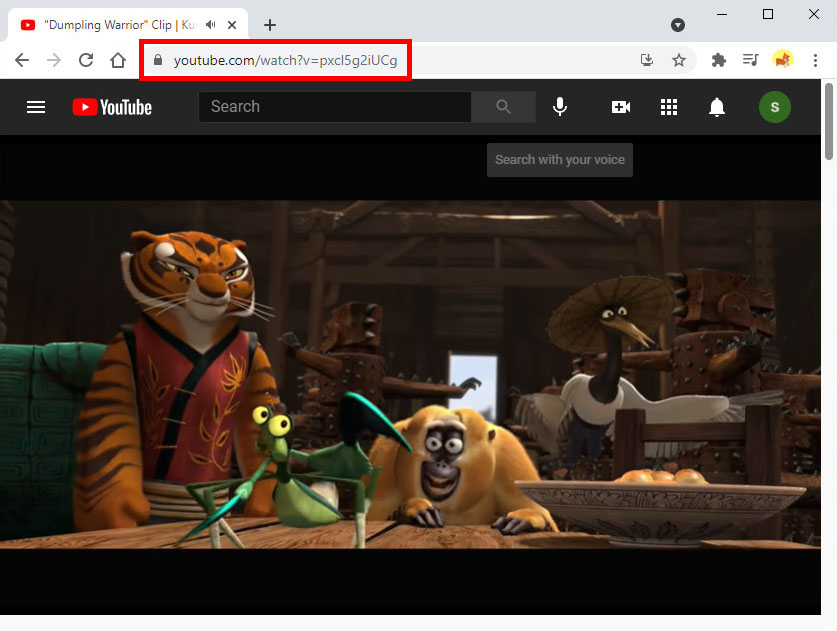
- Visitez le site Web Facebook et connectez-vous à votre compte. Collez l'URL YouTube en haut de votre chronologie Facebook ou de votre fil d'actualité.
- Facebook obtiendra automatiquement le titre et la légende de la vidéo YouTube. Pour terminer la publication de la vidéo YouTube sur Facebook, cliquez sur «Publier».
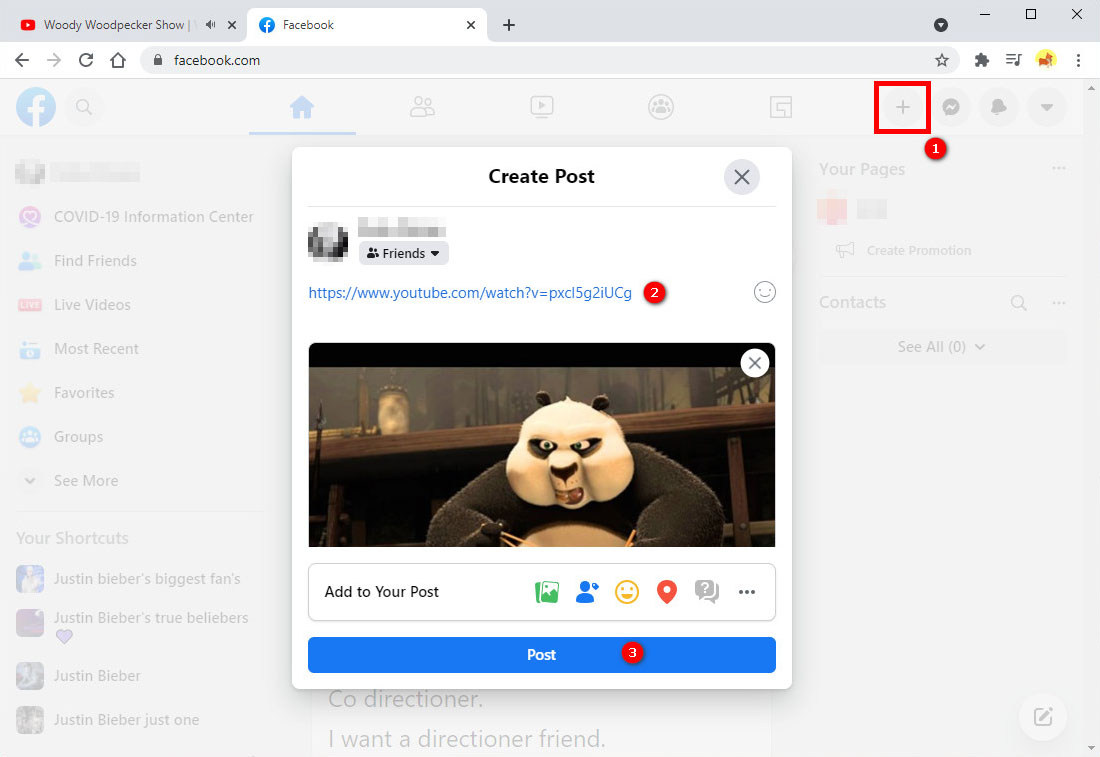
Une autre façon est de trouver la vidéo YouTube que vous prévoyez de publier et de cliquer dessus. Cela vous aiderait si vous utilisiez la barre de recherche pour localiser la vidéo YouTube que vous souhaitez partager sur Facebook.
- Pour partager la vidéo, cliquez sur le bouton Partager. Le bouton de partage est situé dans le coin inférieur droit de la page. De nombreuses plateformes de médias sociaux apparaîtront; d'ici là, choisissez l'icône Facebook.
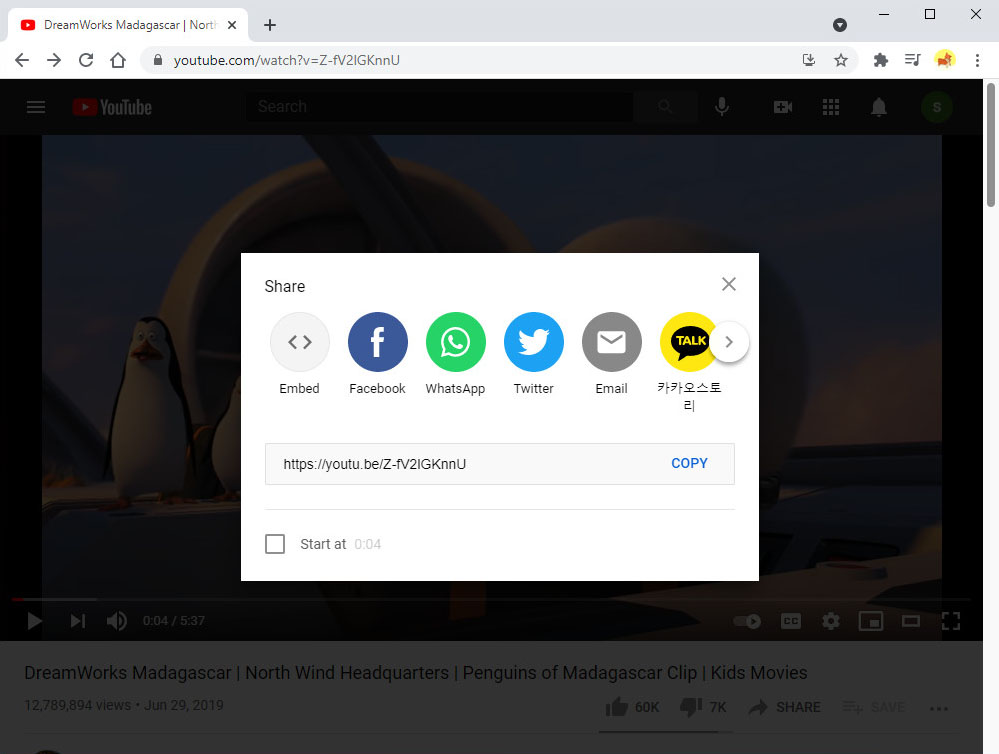
- Composez le texte de votre message si vous le souhaitez. Le texte que vous entrez apparaîtra sous forme de commentaire.
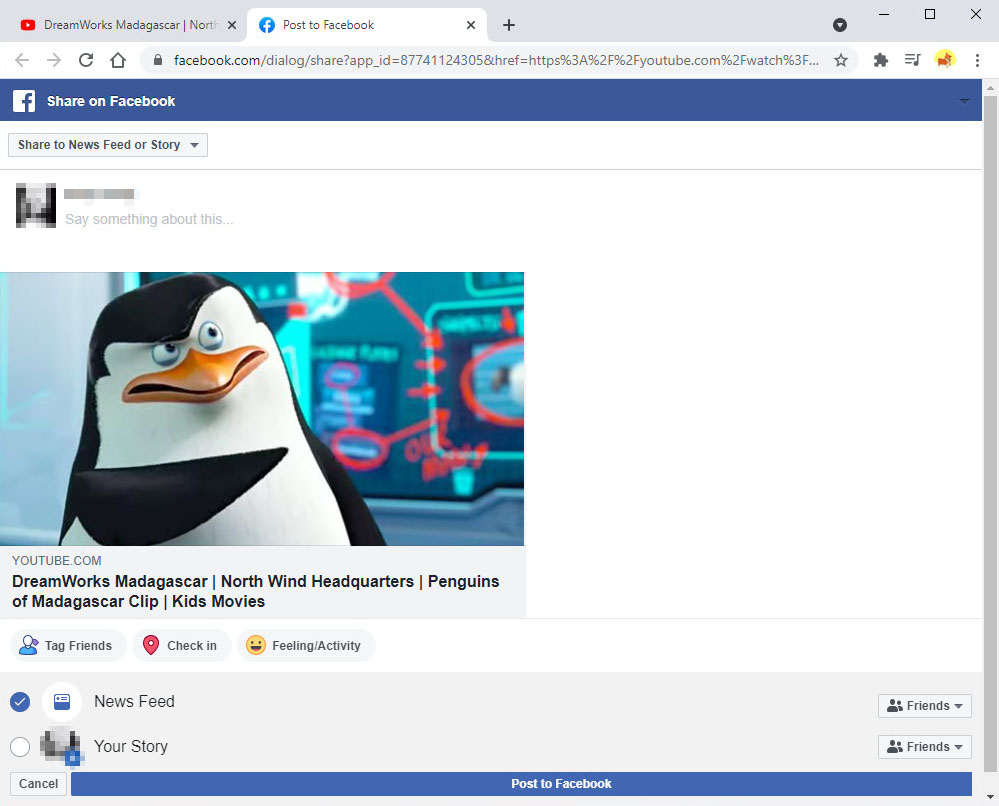
Partie 2. Comment publier une vidéo YouTube sur Facebook sur un téléphone mobile
Pour les utilisateurs qui utilisent des téléphones mobiles pour publier des vidéos YouTube sur Facebook, vous devez d'abord télécharger et lancer les applications YouTube et Facebook sur vos appareils mobiles.
- Ouvrez l'application YouTube, qui est rouge avec un bouton blanc «Play». Cliquez sur l'icône en forme de loupe pour pouvoir rechercher la vidéo que vous souhaitez partager. Cela peut être vu dans le coin supérieur droit de l'écran.
- Ensuite, appuyez sur Rechercher ou sur Entrée dans le champ du clavier après avoir saisi un nom de vidéo.
- Après cela, faites défiler vers le bas jusqu'à ce que vous trouviez la vidéo que vous souhaitez partager, puis sélectionnez-la pour l'ouvrir.
- Cliquez sur la flèche «Partager» pour les utilisateurs d'iPhone ou sur l'icône du bouton de partage pour les utilisateurs d'Android.
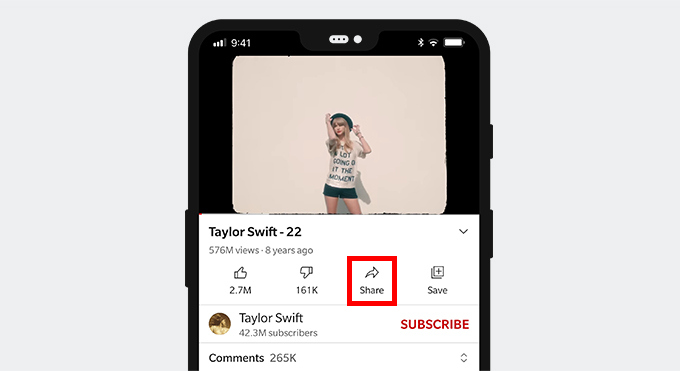
- Certaines options apparaîtront; cliquez sur Facebook dans la fenêtre contextuelle. L'application Facebook vous demandera de vous connecter d'abord à votre compte.
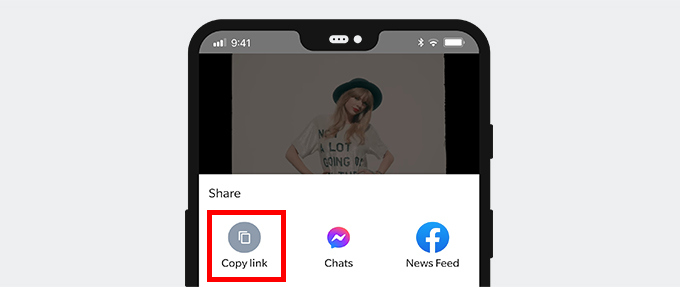
- Cliquez sur la flèche «Partager» pour les utilisateurs d'iPhone ou sur l'icône du bouton de partage pour les utilisateurs d'Android.
- Après cela, tapez un commentaire ou un autre texte dans le champ de texte en haut de l'article si vous souhaitez qu'il accompagne la vidéo. Si vous ne tapez rien, le lien vers la vidéo apparaîtra comme texte par défaut au-dessus du message. Une fois terminé, partagez la vidéo en appuyant sur le bouton «Publier» dans le coin supérieur droit de la fenêtre de publication.
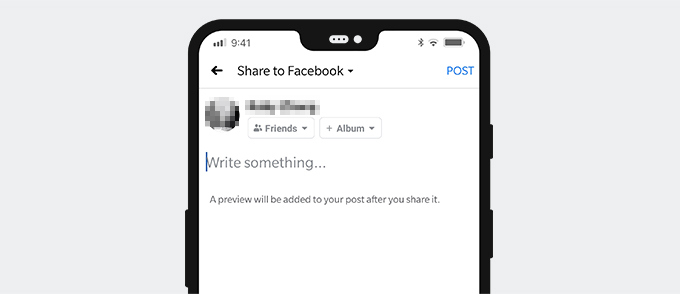
Partie 3. Comment intégrer une vidéo YouTube sur Facebook
Pour intégrer une vidéo YouTube sur Facebook, accédez à YouTube à l'aide de votre navigateur. Dans la barre de recherche, saisissez https://www.youtube.com/. Recherchez la vidéo sur YouTube.
- Sur le site Web YouTube, accédez à la barre de recherche et saisissez le nom de la vidéo souhaitée, puis cliquez sur Entrée. Sélectionnez la vidéo et ouvrez-la en cliquant sur la vignette, puis copiez l'URL.
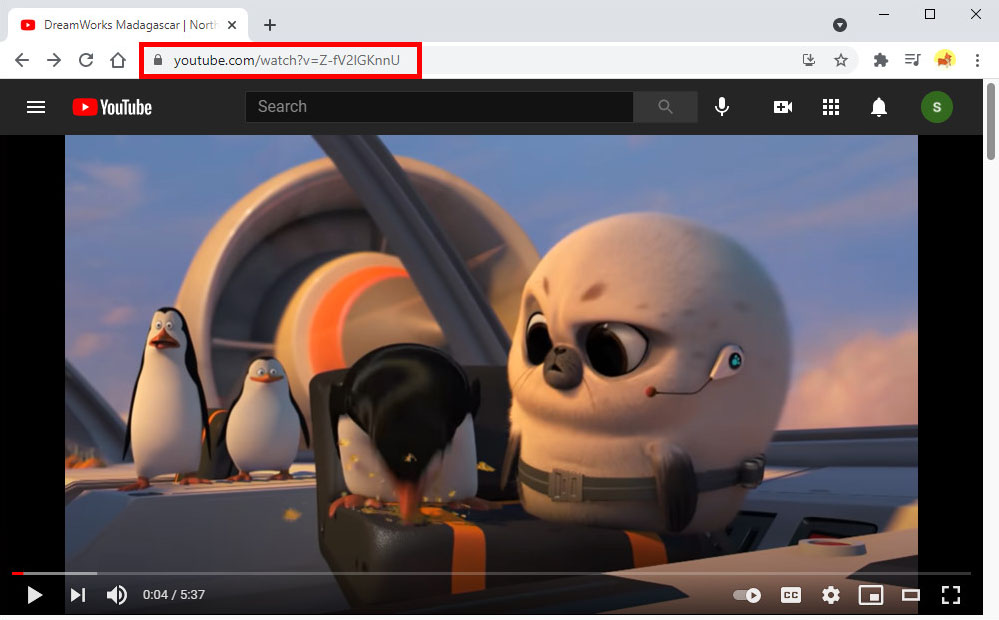
- Dans votre navigateur, allez à Téléchargeur de vidéos Facebook AmoyShare. Il vous permet de télécharger des vidéos YouTube dans des fichiers MP4 qui peuvent être téléchargés. Collez le lien de votre vidéo YouTube dans la zone de texte à côté de la flèche déroulante. Cliquez sur l'icône Télécharger et vous devez sélectionner un format audio ou vidéo. Après cela, cliquez sur l'icône Télécharger pour télécharger la vidéo YouTube.
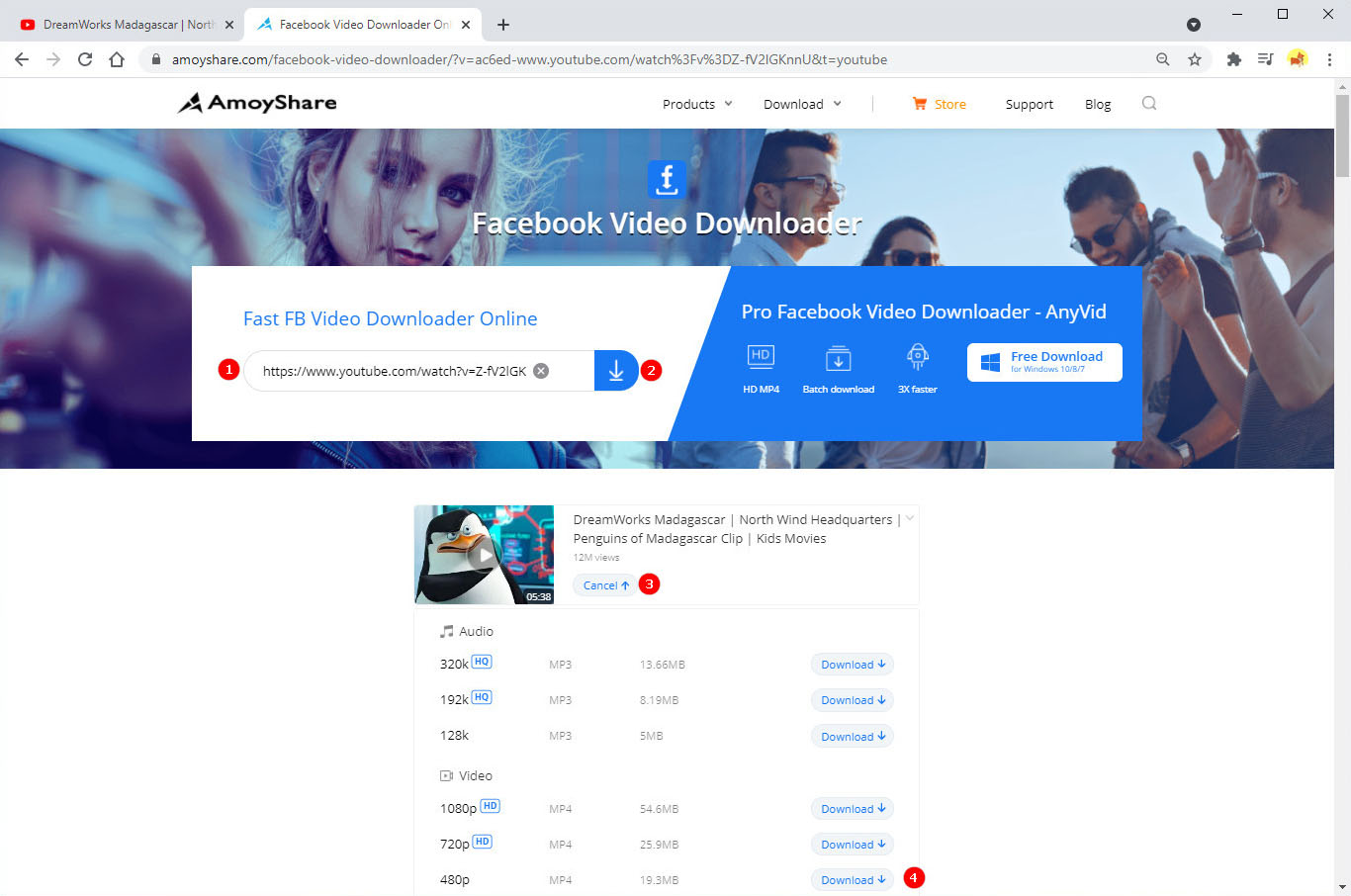
- Ensuite, ouvrez l'application Facebook dans le navigateur que vous utilisez. Une fois terminé, téléchargez la vidéo YouTube sur Facebook en sélectionnant la vidéo YouTube téléchargée dans vos fichiers informatiques. De plus, vous pouvez ajouter du texte ou une description de votre message. Votre vidéo sera publiée sur Facebook après avoir cliqué sur le bouton bleu «Publier».
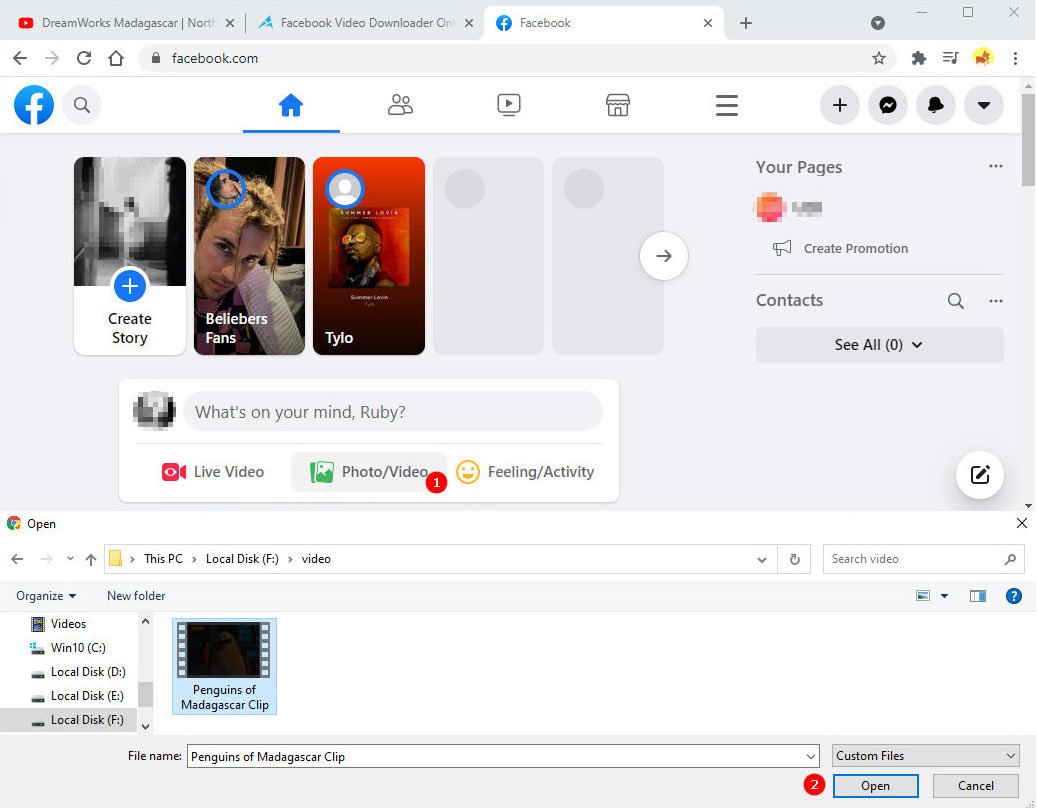
Foire Aux Questions
Pouvez-vous partager un lien YouTube sur Facebook?
Beaucoup de gens posent cette question. La réponse est oui. Les utilisateurs peuvent localiser et cliquer sur la vidéo YouTube qu'ils souhaitent partager. Utilisez la barre de recherche YouTube pour rechercher la vidéo que vous souhaitez publier sur Facebook. Appuyez ensuite sur le bouton de partage pour le partager. L'icône de partage se trouve dans le coin inférieur droit de la page. Plusieurs sites de médias sociaux apparaîtront en cliquant sur le bouton de partage; cependant, vous devez choisir l'application Facebook car c'est là que vous souhaitez partager la vidéo. Vous pouvez écrire le texte de votre message pour ajouter une description.
Comment publier une vidéo YouTube sur Facebook sans lien?
Comment publier une vidéo YouTube sur Facebook sans lien est également fréquemment demandé par de nombreux utilisateurs. Accédez au site YouTube et recherchez la vidéo que vous souhaitez publier sur Facebook. Copiez l'URL de la vidéo. Puis ouvrez le Téléchargeur de vidéos Facebook AmoyShareet collez l'URL de la vidéo YouTube dans la zone de texte. L'utilisateur doit choisir le type de vidéo et d'audio. Ensuite, pour télécharger la vidéo, vous devez appuyer sur le bouton Télécharger.Ouvrez le programme Facebook. Après cela, choisissez la vidéo YouTube téléchargée à partir des fichiers de votre appareil et publiez-la sur Facebook.
Ces sujets pourraient également vous intéresser
- Télécharger la vidéo de n'importe quel site Web
- Téléchargement vidéo Facebook
- Téléchargement vidéo Twitter
- Téléchargeur vidéo Mac
- Téléchargement vidéo 4K
- Téléchargeur de vidéos en ligne
- Services de diffusion
- Instagram Télécharger
- Téléchargement KeepVid
- Télécharger Vimeo
- Téléchargement vidéo Reddit
- Télécharger TikTok
- Télécharger Dailymotion
- Télécharger Tumblr
- Recherche d'anime